Zálohování a obnovení přihlašovacích údajů k účtu v aplikaci Authenticator
Tento článek se týká zařízení s iOSem verze 5.7.0 a novější a zařízení s Androidem verze 6.6.0 a novější.
Aplikace Microsoft Authenticator zálohuje přihlašovací údaje k účtu a související nastavení aplikace, jako je pořadí účtů, do cloudu. Aplikaci pak můžete použít k obnovení informací na novém zařízení, abyste se vyhnuli uzamčení nebo nutnosti znovu vytvářet účty.
Každé umístění úložiště zálohování vyžaduje, abyste měli jeden osobní účet Microsoft a iOS vyžaduje, abyste měli také účet iCloud. V jednom umístění můžete mít uložené více účtů. Můžete mít například osobní účet, pracovní nebo školní účet a osobní účet, který není účtem Microsoft, například pro Facebook, Google atd.
Důležité informace: Ukládají se jenom vaše osobní přihlašovací údaje a přihlašovací údaje k účtu jiného než Microsoftu, včetně vašeho uživatelského jména a ověřovacího kódu účtu, který je nutný k prokázání vaší identity. Neukládáme žádné další informace spojené s vašimi účty, včetně e-mailů nebo souborů. Vaše účty také žádným způsobem nepřidružujeme ani nesdílíme s žádným jiným produktem nebo službou. Váš správce IT nezíseká žádné informace o žádném z těchto účtů.
Zálohování přihlašovacích údajů k účtu
Před zálohováním přihlašovacích údajů musíte mít:
-
Osobní účet Microsoft, který bude fungovat jako váš účet pro obnovení.
-
Pouze pro iOS musíte mít účet iCloud pro skutečné umístění úložiště.
Zapnutí cloudového zálohování pro zařízení s iOSem
Na zařízení s iOSem vyberte Nastavení, vyberte Zálohování a pak zapněte zálohování na iCloudu. Přihlašovací údaje k vašemu účtu se zálohují na váš účet iCloud.
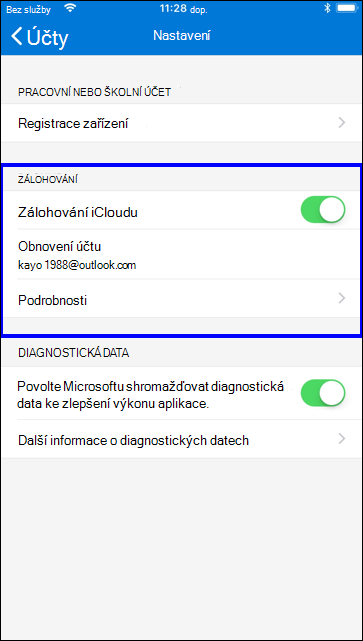
Zapnutí cloudového zálohování pro zařízení s Androidem
Na zařízení s Androidem vyberte Nastavení, vyberte Zálohování a pak zapněte Zálohování do cloudu. Přihlašovací údaje k vašemu účtu se zálohují do vašeho cloudového účtu.
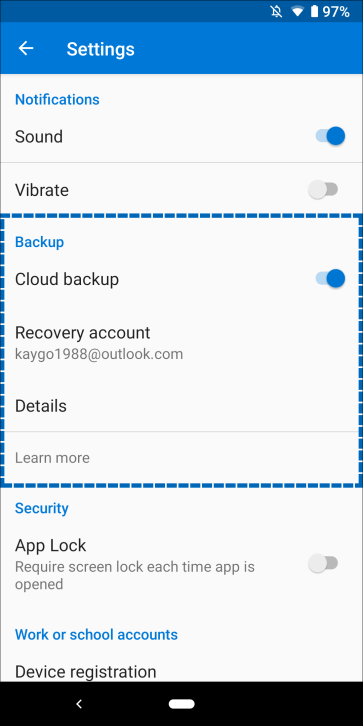
Obnovení přihlašovacích údajů k účtu na novém zařízení
Přihlašovací údaje ke svému účtu můžete obnovit z cloudového účtu, ale nejdřív se musíte ujistit, že obnovovací účet v aplikaci Authenticator neexistuje. Pokud například obnovujete svůj osobní účet Microsoft, musíte se ujistit, že v ověřovací aplikaci už nemáte nastavený osobní účet Microsoft. Tato kontrola je důležitá, abychom měli jistotu, že omylem nepřepíšeme nebo nesmažeme existující účet.
Obnovení informací
-
Na mobilním zařízení otevřete aplikaci Authenticator a vyberte Zahájit obnovení.
Důležité informace: Před přihlášením vyberte odkaz Zahájit obnovení.
-
Přihlaste se ke svému účtu pro obnovení pomocí osobního účtu Microsoft, který jste použili během procesu zálohování. Přihlašovací údaje k vašemu účtu se obnoví do nového zařízení.
Po dokončení obnovení si můžete všimnout, že se vaše osobní ověřovací kódy účtu Microsoft v aplikaci Authenticator liší mezi starým a novým telefonem. Kódy se liší, protože každé zařízení má své vlastní jedinečné přihlašovací údaje, ale obě jsou platné a fungují při přihlašování pomocí příslušných telefonů.
Obnovení účtů vyžadujících další ověření
Pokud používáte nabízená oznámení s osobním nebo pracovním nebo školním účtem, zobrazí se na obrazovce upozornění, že před obnovením informací musíte provést další ověření. Protože nabízená oznámení vyžadují použití přihlašovacích údajů, které jsou svázané s vaším konkrétním zařízením a nikdy se neposílají přes síť, musíte před vytvořením přihlašovacích údajů na vašem zařízení prokázat svoji identitu.
U osobních účtů Microsoft můžete svou identitu prokázat zadáním hesla spolu s alternativním e-mailem nebo telefonním číslem. U pracovních nebo školních účtů musíte naskenovat kód QR, který vám dal poskytovatel účtu.
Zajištění většího ověření osobních účtů
-
Na obrazovce Účty aplikace Authenticator klepněte na účet, který chcete obnovit, a otevřete tak zobrazení účtu na celou obrazovku.
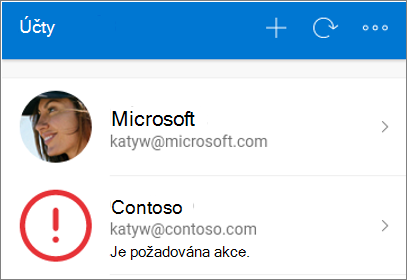
-
Klepněte na dlaždici účtu, který obnovujete, a pak klepněte na možnost přihlášení, aby se obnovení obnovilo. Zadejte heslo a potvrďte e-mailovou adresu nebo telefonní číslo jako další ověření.
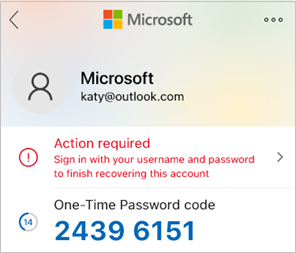
Zajištění většího ověření pracovních nebo školních účtů
-
Na obrazovce Účty aplikace Authenticator klepněte na účet, který chcete obnovit, a otevřete tak zobrazení účtu na celou obrazovku.
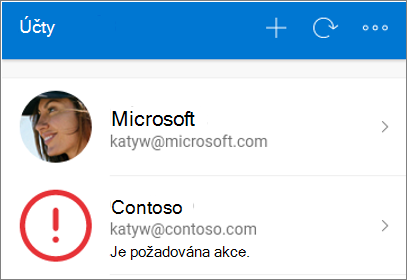
-
V zobrazení na celé obrazovce klepněte na možnost naskenovat kód QR, aby se plně obnovilo.
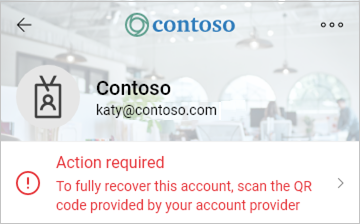
Poznámky:
-
Další informace o kódech QR a jejich získání najdete v tématu Začínáme s aplikací Authenticator nebo Nastavení bezpečnostních údajů pro použití ověřovací aplikace podle toho, jestli správce zapnul bezpečnostní údaje.
-
Pokud aplikaci Authenticator nastavujete poprvé, může se zobrazit výzva s dotazem, jestli chcete aplikaci povolit přístup ke kameře (iOS), nebo jestli chcete aplikaci povolit pořizování fotek a nahrávání videa (Android). Povolte přístup ke kameře, aby ověřovací aplikace mohla vyfotit kód QR. Pokud kameru nepovolíte, můžete i tak nastavit ověřovací aplikaci, ale budete muset informace o kódu přidat ručně. Informace o ručním přidání kódu najdete v tématu Ruční přidání účtu do aplikace.
Řešení potíží se zálohováním a obnovením
Existuje několik důvodů, proč vaše záloha nemusí být k dispozici.
|
Příznak |
Návrh |
|
Změna operačních systémů |
Vaše záloha je uložená v iCloudu pro iOS a v poskytovateli cloudového úložiště Microsoftu pro Android. To znamená, že pokud přepínáte mezi zařízeními s Androidem a iOSem, vaše záloha není k dispozici. Pokud provedete přepnutí, musíte ručně znovu vytvořit účty v aplikaci Authenticator. |
|
Problémy se sítí |
Pokud máte problémy související se sítí, ujistěte se, že jste připojení k síti a správně jste přihlášeni ke svému účtu. |
|
Problémy s účtem |
Pokud máte problémy související s účtem, ujistěte se, že jste ke svému účtu správně přihlášení. Pro iOS to znamená, že musíte být přihlášení k iCloudu pod stejným Apple ID jako iPhone. |
|
Náhodné odstranění |
Je možné, že jste odstranili svůj účet zálohování z předchozího zařízení nebo při správě účtu cloudového úložiště. V takovém případě musíte účet v aplikaci vytvořit ručně znovu. |
|
Existující účty aplikace Authenticator |
Pokud jste už v aplikaci Authenticator nastavili účty, nebude aplikace moct zálohované účty obnovit. Zabránění obnovení pomáhá zajistit, aby podrobnosti o vašem účtu nebyly přepsány zastaralými informacemi. V takovém případě musíte před obnovením zálohy odebrat všechny existující informace o účtu z existujících účtů nastavených v aplikaci Authenticator. |
|
Zálohování je zastaralé |
Pokud jsou vaše záložní informace zastaralé, můžete být vyzváni k aktualizaci těchto informací opětovným přihlášením ke svému účtu Microsoft Recovery. Váš účet pro obnovení je osobní účet Microsoft, který jste původně použili k uložení zálohy. Pokud se vyžaduje přihlášení, uvidíte na panelu nabídek nebo akcí červenou tečku nebo ikonu vykřičníku s výzvou k přihlášení a dokončení obnovení ze zálohy. Po výběru příslušné ikony se zobrazí výzva k opětovnému přihlášení a aktualizaci informací. |
Další kroky
Teď, když jste si zazálohovali a obnovili přihlašovací údaje k účtu na novém zařízení, můžete k ověření identity dál používat aplikaci Authenticator. Další informace najdete v tématu Přihlášení k účtům pomocí aplikace Microsoft Authenticator.










